随着iPad在日常生活中的广泛应用,许多用户都希望在iPad上方便地查看和管理本地文件。然而,由于iPad的操作系统与传统的桌面操作系统存在差异,一些用户可能会感到困惑。本文将详细介绍如何在iPad上查看本地文件。
一、使用“文件”应用
iPad自带的“文件”应用是查看和管理本地文件的主要工具。用户可以在主屏幕上找到这个应用图标,点击后即可进入。在“文件”应用中,用户可以浏览iPad上的各种文件夹,包括从其他应用下载的文件、iCloud云盘中的文件以及连接到iPad的外部存储设备中的文件。
二、通过第三方应用查看文件
除了“文件”应用外,许多第三方应用也支持文件查看功能。例如,一些办公应用(如Microsoft Word、Adobe Reader等)可以直接打开并编辑存储在iPad上的文件。用户只需在相应的应用中选择“打开文件”选项,然后浏览到文件所在位置即可。
三、利用云存储服务
许多用户习惯将文件存储在云存储服务(如iCloud、Google Drive、Dropbox等)中。在iPad上,用户可以通过相应的应用或“文件”应用中的云存储选项来访问这些文件。只需在“文件”应用中选择相应的云存储服务,然后登录账户即可查看和下载存储在云端的文件。
四、连接外部存储设备
对于需要频繁在iPad和电脑之间传输文件的用户,可以考虑使用外部存储设备(如USB闪存盘、SD卡等)。通过连接适配器或专用读卡器,用户可以将外部存储设备连接到iPad上,并在“文件”应用中查看和管理其中的文件。
通过以上方法,用户可以在iPad上轻松查看和管理本地文件。无论是使用自带应用还是第三方应用,都能满足用户在不同场景下的需求。